利用AI Chat 将电子书自动截屏并保存成pdf文件
最佳答案 问答题库708位专家为你答疑解惑
电子书如果要下载下来,无非就两种类型的方法,一种是从内部破解,通常是某些极客将软件破解成免费版,但是风险也大。另一种是从外部破解,就是截屏保存,然后将所有图片拼成pdf文件。
如果要将整本电子书截屏保存,那么截屏的动作重复度极高。计算机不就是擅长做重复性的动作,那么只要让计算机:
一直重复这个动作,知道满足条件后保存成PDF文件,
理论成立,便可实践
作为一个开发能力不强,代码能力不强的小白,纯靠手搓的话,头发都会秃掉。最近ChatGPT等AI Chat 很火,而且很智能,能够回答我们大部分的问题。我最近也在用百度的文心一言,挺好用的,大大减少了我检索的时间,以至于后面我要实践的内容,也是通过文心一言辅助我完成。
-
既然需要用电脑操作,那么我们就需要将手机或平板上的内容进行投屏
市面上的投屏工具普遍需要VIP才能投屏,显然不符合我白嫖的性格,通过文心一言搜索:用开源的工具将手机屏幕通过数据线投影到电脑上(问问题的方式真的很重要,不然就给你推荐一些需要付费的投屏软件),接下来我会通过问AI问题的形式 ,实现将电子书自动截屏并保存成pdf文件这个功能。既然是AI回答问题,那么不同的时间不同的场景问相同的问题得到的答案是不一样的
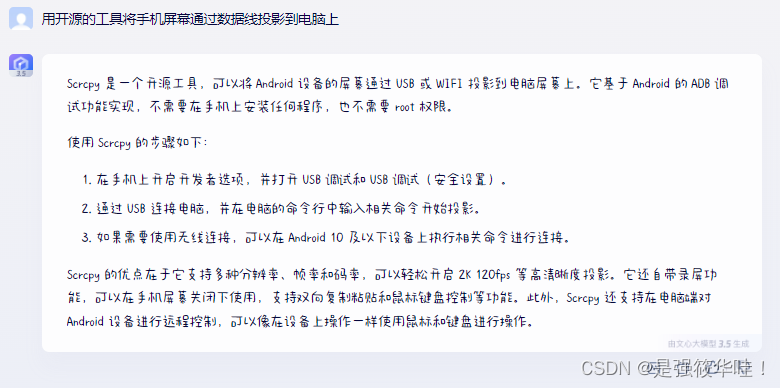
于是就给我介绍了scrcpy,作为一个用爱发电的作者,这么好用的工具我肯定不会藏着掖着,这个通过问问题可是很难找到答案的,链接奉上: scrcpy-手机投屏到电脑<–这里面有下载和如何使用scrcpy的教程 -
如何用python去控制键盘和鼠标,不知道的话可以问问AI
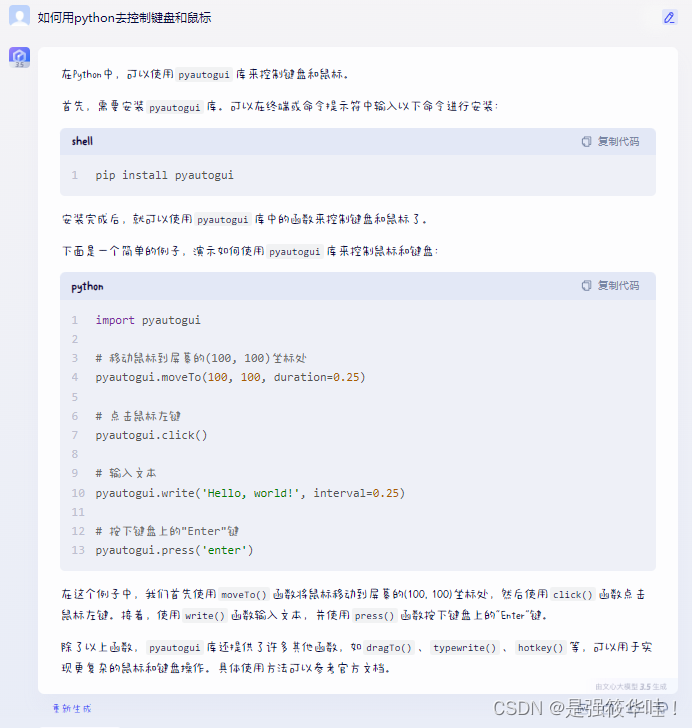
import pyautogui # 移动鼠标到屏幕的(100, 100)坐标处
pyautogui.moveTo(100, 100, duration=0.25) # 点击鼠标左键
pyautogui.click() # 输入文本
pyautogui.write('Hello, world!', interval=0.25) # 按下键盘上的"Enter"键
pyautogui.press('enter')
现在我们已经找到需要使用的pyautogui库了,既然这个库都能控制键盘和鼠标了,那问问pyautogui库能不能截屏

import pyautogui # 截取屏幕并保存为图像文件
screenshot = pyautogui.screenshot()
screenshot.save('screenshot.png')

import pyautogui # 截取屏幕中心1000x1000区域的截图,并保存为PNG格式的文件
screenshot = pyautogui.screenshot(region=(0, 0, 1000, 1000))
screenshot.save('screenshot.png')
- 截屏的话就需要指定区域截屏,多余的部分就挺多余的。我们都不知道要截多少才刚好,除非能定位鼠标的位置,所以再问问AI

import pyautogui # 获取鼠标当前位置
mouse_position = pyautogui.position() print("鼠标当前位置:({0}, {1})".format(mouse_position[0], mouse_position[1]))
- 我们已经把截屏和保存的工作做完了,根据流程,我们需要通过按左右键进行前后翻页,那就再问问AI

这样我们就能实现翻页的功能。
然后一直重复该操作,直到截屏结束 - 如何将图片拼接成PDF文件呢
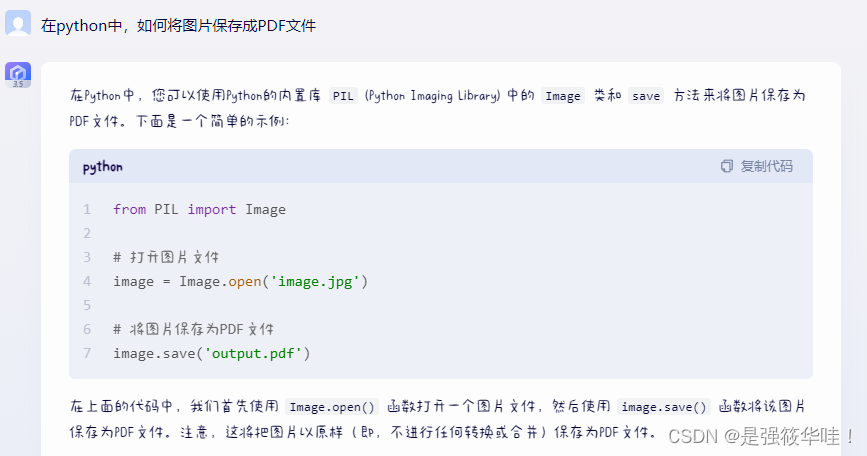
from PIL import Image # 打开图片文件
image = Image.open('image.jpg') # 将图片保存为PDF文件
image.save('output.pdf')

from PIL import Image # 图片文件夹路径
image_folder = r'F:\pdfscreenshot\inputscreenshot'
# 获取图片文件夹中所有图片文件名
image_files = [os.path.join(image_folder, f) for f in os.listdir(image_folder) if f.endswith('.jpg') or f.endswith('.png')] # 创建新的空白图片,大小与第一张图片相同
images = [Image.open(file) for file in image_files] # 创建新的PDF文件并将图片添加到其中
images[0].save('output.pdf', 'PDF', save_all=True, append_images=images[1:])
- 总结一下,AI Chat 可以大大的缩短我们检索的时间,同时也可以给我们提供更多的思路,但是却无法替代我们做完复杂的事情。这更像是造机器,AI Chat 不可能给我们造出符合我们需求的机器,只能给我们提供工具和零件,然后我们需要自己去设计和组装。

99%的人还看了
猜你感兴趣
版权申明
本文"利用AI Chat 将电子书自动截屏并保存成pdf文件":http://eshow365.cn/6-28978-0.html 内容来自互联网,请自行判断内容的正确性。如有侵权请联系我们,立即删除!
- 上一篇: 原来低代码开发如此简单
- 下一篇: 我们又更新了一波大厂面经!